

By Adela D. Louie, Dernière mise à jour: September 29, 2021
Vous souhaitez transférer votre musique de votre ancien iPhone vers votre nouvel iPhone mais vous ne savez pas comment faire ? Si tel est le cas, continuez à lire cet article car nous allons vous montrer comment transférer de la musique de l'iPhone vers l'iPhone facilement.
De nos jours, l'une des marques de téléphones mobiles les plus demandées est l'iPhone d'Apple. C'est parce que l'iPhone a de nouveaux modèles tels que l'iPhone Pro Max et plus encore. Et avec cela, la plupart des utilisateurs iOS souhaitent cette mise à niveau. Cependant, avec cette mise à niveau, c'est l'une des questions les plus fréquemment posées. Et c'est-à-dire, qu'en est-il des données sur leur ancien téléphone ? Pourront-ils être transférés sur le nouvel iPhone ? Qu'en est-il de la musique stockée dans mon ancien iPhone ? Peuvent-ils également être transférés vers le nouvel appareil iPhone ?
Eh bien, la réponse à toutes les questions est un grand OUI ! Vous pouvez réellement transférer les données que vous avez sur votre ancien iPhone vers votre nouvel iPhone que vous possédez. Et nous savons que l'une de vos principales préoccupations sera la musique que vous avez sur votre ancien téléphone, car vous en avez peut-être acheté certains. C'est pourquoi nous allons vous montrer ici comment transférer de la musique d'iPhone à iPhone de la manière la plus rapide et la meilleure possible. Vous pouvez également transférer vos contacts, photos, vidéos et messages en utilisant le Transfert de téléphone FoneDog.
Partie 1. Comment transférer de la musique d'iPhone à iPhone à l'aide du transfert de téléphone FoneDog Partie 2. Autres moyens de transférer de la musique d'iPhone à iPhone Partie 3. Astuce bonus Partie 4. Conclusion
Et comme nous l'avons mentionné précédemment, nous sommes ici pour vous montrer le moyen le plus rapide et le plus simple de transférer votre musique d'iPhone à iPhone. Et pour la toute première méthode que nous allons vous montrer, sera d'utiliser le logiciel le plus fiable et le plus fiable pour transférer vos données d'un appareil à un autre. Et c'est en utilisant le transfert de téléphone FoneDog.
Le Transfert de téléphone FoneDog est l'une des applications les plus fiables de nombreuses personnes lorsqu'il s'agit de transférer vos données d'un appareil à un autre. Et peu importe qu'il s'agisse d'un Android, iOS, Mac ou Windows.
Mobile Transfert
Transférez des fichiers entre iOS, Android et Windows PC.
Transférez et sauvegardez facilement des messages texte, des contacts, des photos, des vidéos et de la musique sur ordinateur.
Entièrement compatible avec les derniers iOS et Android.
Essai Gratuit

Et lorsqu'il s'agit de transférer votre musique d'iPhone à iPhone, le transfert de téléphone FoneDog pourra vous aider facilement. Vous pourrez transférer votre musique de votre ancien iPhone vers le nouvel iPhone que vous possédez ou transférer de la musique de votre ordinateur vers votre nouvel iPhone ou tout autre appareil. Et avec cela, nous allons vous montrer ci-dessous comment vous pouvez le faire. Mais d'abord, vous devez télécharger et installer le transfert de téléphone FoneDog sur votre ordinateur.
Après avoir téléchargé et installé le transfert de téléphone FoneDog sur votre ordinateur, connectez votre iPhone à l'aide de votre câble USB. L'application Phone Transfer reconnaîtra alors votre appareil immédiatement.
Une fois que votre appareil a été reconnu par le programme, vous verrez alors différentes catégories sur le côté gauche de votre écran. À partir de là, allez-y et choisissez Musique.
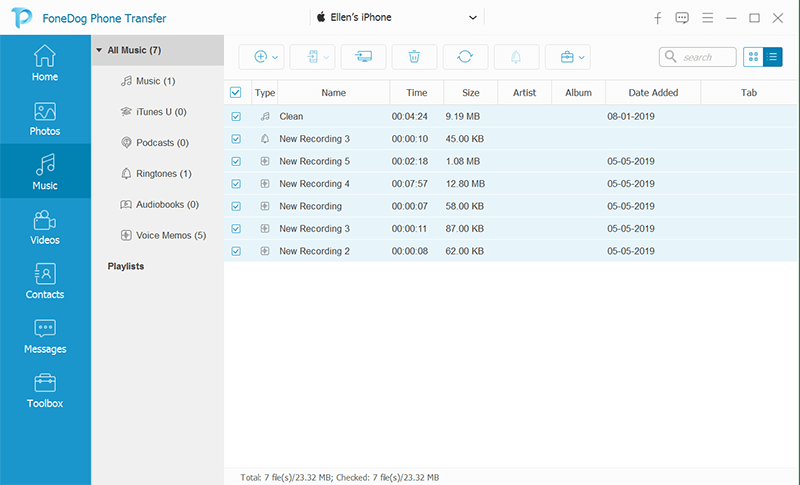
Et une fois que vous avez choisi la catégorie, vous pouvez maintenant choisir toute la musique que vous souhaitez transférer sur votre nouvel iPhone. Et une fois que vous avez terminé de choisir la musique, vous pouvez maintenant les transférer sur votre ordinateur.
Ensuite, connectez également votre nouvel iPhone à votre ordinateur à l'aide d'un câble USB. Et puis vous pouvez continuer et transférer la musique que vous voulez sur votre nouvel appareil iPhone.
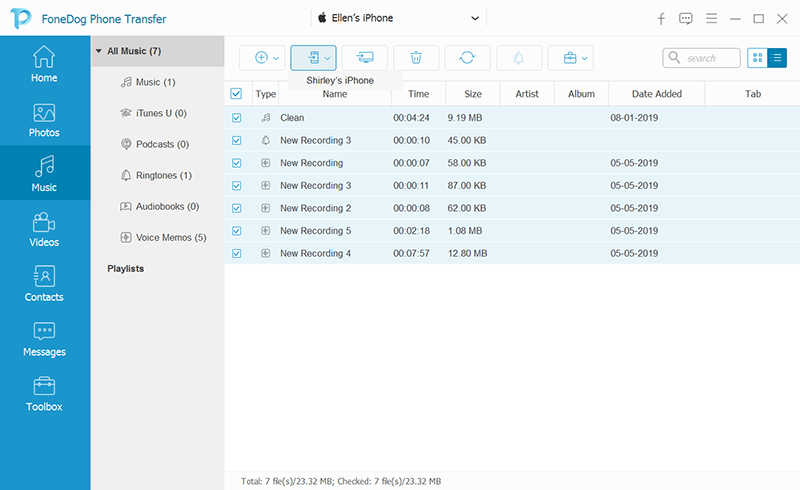
Et puis, attendez que tout le processus se termine. Et une fois cela fait, vous pouvez continuer et déconnecter votre appareil iPhone de votre ordinateur en toute sécurité.
Comme vous pouvez le voir, en utilisant le Transfert de téléphone FoneDog vous permet de transférer très facilement votre musique d'un iPhone à un autre. De plus, l'utilisation du transfert de téléphone FoneDog est le moyen le plus sûr de transférer n'importe laquelle de vos données depuis n'importe quel appareil dont vous disposez.
Outre la méthode que nous vous avons montrée ci-dessus, il existe également d'autres moyens de transférer votre musique d'iPhone à iPhone. Et à cause de cela, voici quelques méthodes que vous voudrez peut-être aussi essayer.
La première méthode que nous allons vous montrer consiste à transférer votre musique d'iPhone à iPhone à l'aide d'Apple Music. C'est bon pour les personnes qui sont actuellement abonnées à Apple Music. Si vous faites partie de ces personnes, cette méthode est pour vous car vous n'avez plus besoin de copier votre musique manuellement à partir de votre appareil iPhone.
Ce dont vous aurez juste besoin ici, c'est simplement d'activer votre fonctionnalité de bibliothèque de synchronisation sur votre iPhone ainsi que les chansons que vous avez achetées. De cette façon, ils seront tous synchronisés avec votre identifiant Apple. Et pour vous montrer plus sur la façon dont vous pouvez utiliser cette méthode, voici les étapes ci-dessous que vous pouvez suivre.
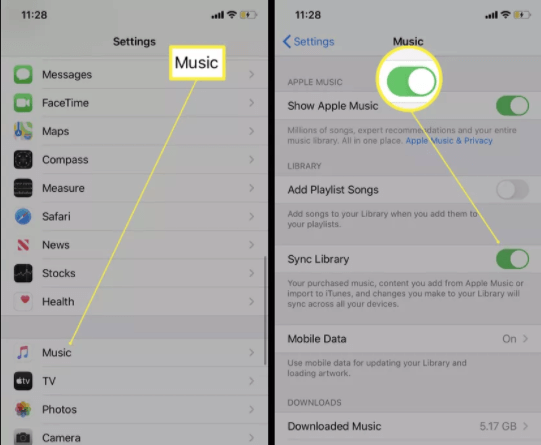
Cette méthode ne peut être utilisée que si vous avez pu télécharger votre musique à partir du programme iTunes. Donc, si vous faites partie de ceux qui téléchargent des chansons depuis l'iTunes Store, cette méthode est le moyen le plus simple pour vous de transférer votre musique d'iPhone à iPhone. De cette façon, vous pourrez transférer votre musique d'un iPhone à un autre.
Cependant, dans cette méthode, vous devez assurez-vous que vous êtes connecté sur vos deux appareils iPhone - anciens et nouveaux - le même identifiant Apple, et aussi, les chansons que vous allez transférer ont toutes été achetées sur l'iTunes Store. Donc, pour vous montrer comment vous pouvez faire ce processus, voici les étapes que vous devez suivre.
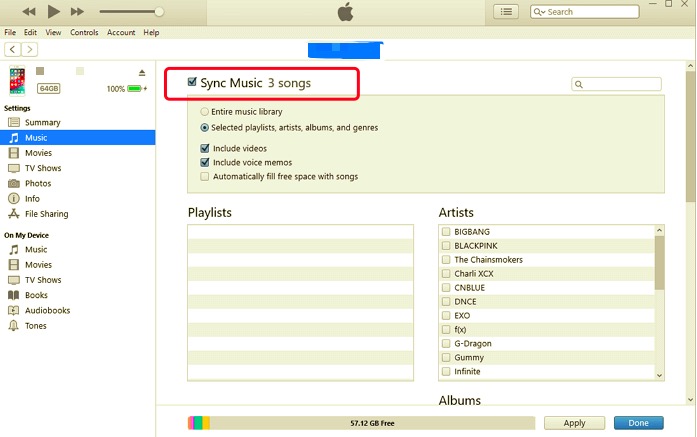
Une autre façon de transférer votre musique d'un iPhone à un autre est d'utiliser le programme iTunes. Il s'agit d'une méthode différente de l'utilisation de votre iTunes Store. Mais, leur similitude est qu'ils peuvent tous les deux transférer des chansons achetées sur l'iTunes Store.
En utilisant votre programme iTunes sur votre ordinateur, vous pourrez transférer votre musique d'un iPhone à un autre. Ce qui se passera ici, c'est que les chansons que vous avez sur votre ancien iPhone seront synchronisées avec votre nouvel appareil iPhone. Et pour vous montrer comment vous pouvez le faire, voici les étapes à suivre.
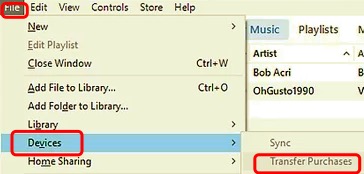
Maintenant, pour ceux d'entre vous qui n'ont pas d'ordinateur ou d'ordinateur portable, alors cette méthode est pour vous. Il s'agit de transférer votre musique d'iPhone à iPhone à l'aide de votre DropBox. Et ainsi, cela peut être fait sans fil.
Une chose que vous devez vous assurer si vous allez utiliser cette méthode est que vous devez vérifier si vous avez encore suffisamment d'espace de stockage sur votre iCloud. Et si vous le faites, allez-y et suivez les étapes ci-dessous.
Outre les méthodes que nous vous avons présentées ci-dessus, il existe également des moyens de transférer de la musique d'iPhone à iPhone. Voici un exemple.
Donc, vous voudrez peut-être aussi essayer cette méthode que nous vous avons montrée si vous pensez que c'est mieux de votre part. Cependant, vous devez également savoir qu'il existe certains risques à télécharger en particulier sur d'autres sites Web qui ne sont pas sécurisés.
Les gens LIRE AUSSI3 façons de transférer de la musique d'un iPhone vers un ordinateur3 façons de transférer de la musique iPhone vers Android
Comme vous pouvez le voir, il existe de nombreuses façons de transférer de la musique de l'iPhone vers l'iPhone. Cependant, si vous allez en choisir un, alors ce que nous vous recommandons fortement d'utiliser est le Transfert de téléphone FoneDog. C'est parce que ce sera moins de tracas pour vous et ne vous obligera pas à avoir autre chose que vos appareils iPhone. Pas comme les autres méthodes que nous vous avons montrées dans lesquelles vous devez vous assurer que vous avez les exigences dont vous avez besoin pour effectuer le processus de transfert de votre musique d'iPhone à iPhone.
Avec cet outil, vous pourrez vous aider facilement lorsqu'il s'agira de transférer votre musique d'un iPhone à un autre. De plus, l'utilisation du transfert de téléphone FoneDog est très sûre et vous n'aurez pas à vous soucier que votre iPhone reçoive des logiciels malveillants ou des virus ou même l'écrasement des données. Et avec son interface conviviale, vous pourrez transférer toutes les données que vous avez sur votre iPhone vers un autre iPhone en quelques clics sur un bouton.
Laisser un commentaire
Commentaire
Transfert de périphéries
Transfer data from iPhone, Android, iOS, and Computer to Anywhere without any loss with FoneDog Phone Transfer. Such as photo, messages, contacts, music, etc.
Essai GratuitArticles Populaires
/
INTÉRESSANTTERNE
/
SIMPLEDIFFICILE
Je vous remercie! Voici vos choix:
Excellent
Évaluation: 4.6 / 5 (basé sur 101 notes)